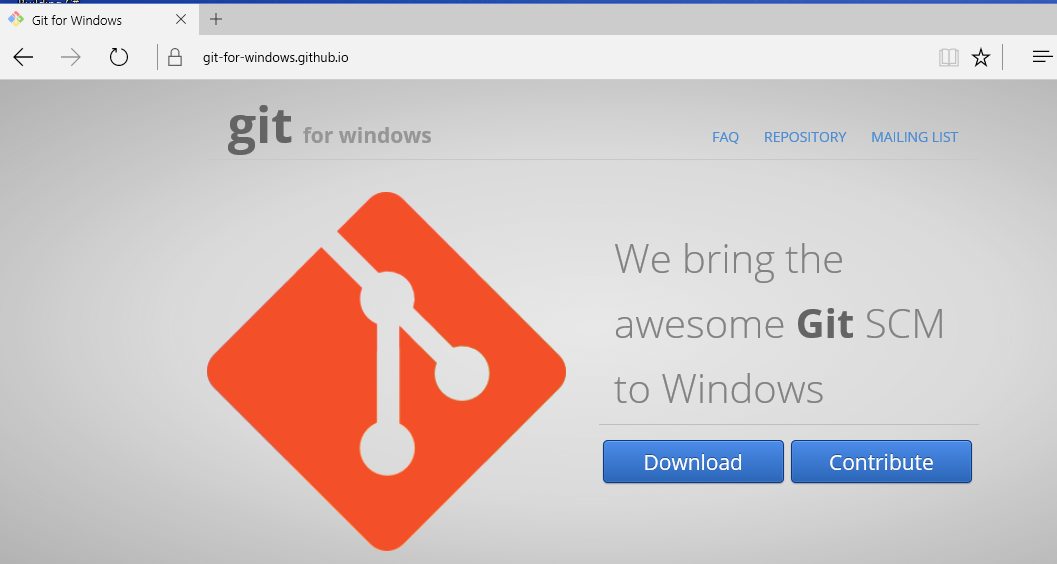ここ3か月くらい、日々持ち歩くPCはLet’s note CF-RZ4になりました。それまでは3年くらいMacBook AirとかMacBookだったのに。もちろん、そのまた前はWindows機(Let’s noteとかThinkPad)でしたけどね。
RZ4が良いのは何より小さい(10.4インチ)・軽い(770g)ということと、LTE通信モジュールを内蔵しているのでSIMを挿せば画面を開いた瞬間にネットにつながっていることです。さらに、HDMIポートとVGAポートに、有線LANポートまで付いているという、PCを持ち歩いてビジネスに使う上で困るということがないインタフェース群、バッテリーが交換可能であるという精神的健康もまた魅力であります。
しかし、開発者たるものMacだろう!という世の中でもあるわけです。ITコーディネータだからといっても、やっぱり開発してますしね。コード書いてますから。どうやら、私がMacを取り出さないものだから、「いやー、やっぱりMac持ち歩いちゃうんですよね(ドヤ)」みたいな開発者からの発言を伺うこともあるわけです。もちろん、オフィスに戻ればMacBook Pro Retina 13インチモデル(メモリ16GB、SSD512GBのCTOモデル)が鎮座しているわけで、比較的大きめなSwiftのコードをブイブイビルドしているのです。ただ、MBPの1.6kgが重いものだから、iPhoneとかのテザリングに頼らないと出先でネットにつながらないものだから、こちとらLet’s noteを持ち歩いているわけでね。
何はなくともGit Bash
でも、Macでコンソールを多用しまくっていた私(GitですらSourceTreeとかじゃなくてコマンドでやるよ!)としては、いまさらWindowsのコマンドプロンプトには戻れないわけです。
以前ならCygwinとか入れてたりしたと思うのですが、最近はGit Bashがあるということを知って、非常に便利に活用しています。Git BashというのはGitHub謹製のWindows向けGit環境であるGit for Windowsのことで、それにはBashやらコンソールで使いたいもろもろのコマンドが詰め合わせになっています。これさえあれば、軽快なCUI環境が一気に出来上がります。
<参考>
WordPressならVCCW
WordPressを使った開発もいくつかやっていますので、その開発環境はVCCW。Macでも使っていましたが、Windowsでももちろん使用可能です。
当ブログのこちらの記事も参照ください。
VirtualBoxに入れておきたいCentOS
例えば人工知能のちょっとした体験がしたいなぁと思って、Tensorflowを入れてみようと思ってもWindows版は提供されていなかったりします。以前は、まずはWindows版から提供されるものだったのですが、最近はLinuxとMacが先で、Windowsは後といった感じで残念。
でも、VirtualBoxにCentOSを入れておけば、問題ありません。先ほど紹介したGit Bashを使えば、vagrant sshで仮想環境のSSHに入れます。(Git Bashを使っていないと別にPuttyとかを立ち上げてSSHに入らないといけない)
米国発のツール群(TensorflowしかりAWS CLIしかり)はPython製のことが多く、だいたいPython2.7以上が求められるので標準でPython2.7が入っているCentOS7を入れておくのが良いかもしれません。(サーバ構築関連だとCentOS6までのコマンド群が頭の中にたたき込まれているのでCentOS7だと戸惑うことが多いのですが、これもお勉強ですね。)
VirtualBoxでCentOS環境を作るには、VCCWでも使用しているVagrantを使ってインストールするのが簡単でしょう。Vagrantbox.esを使って必要な環境をダウンロードし使用すると良いと思います。
ブログを書くにはOpen Live Writer
MacではMarsEditを使ってブログを書いていたのですが、Windowsでは使えません。
しかし、Windowsでブログを書く大定番はマイクロソフト謹製のLive Writerがありました。最近、Live Writerはオープンソース化され、Open Live Writerになっていますので、それを使うと良いでしょう。
Slackを日本語フォントで使いたい
最近、開発者の間で流行りのチャットツールといえばSlack。ただのチャットツールを超えた連携なども見せ始めているので、引き続き注目しておきたい存在です。Windows版のクライアントも準備されているので結構なのですが、残念なのは漢字を表示するとチャイナフォントになってしまうこと。
やはり、日本人としてこの問題は残念極まりないので、綺麗な日本語フォントで表示したいところです。
QiitaのSlack for Windowsで中華フォントになる現象を直すという記事で紹介されている方法を使うと、日本語フォントで表示するようになります。最初に紹介されているgit applyの方法では私の環境ではダメだったので、手動の方法を使いました。
まとめ
ということで、Windows機を使っているといえども、Git Bashを使ったりVirtualBoxのお世話になりまくりだったりと、結局はWindowsという「OS」から逃れようとしているのでは?という気がしないでもないのですが、とはいえ好きな「ハードウェア」を使えるという魅力もあるわけで、それもまた良しなのではないでしょうか。